
Hur man lägger till Facebook-inloggning på WordPress-webbplatsen
Innehållsförteckning
Är du trött på att få falskt namn och e-post på dina webbplatsregistreringar? Tja, den enklaste och bästa lösningen här är att integrera WordPress Facebook-inloggning.
Med Facebook-inloggning på WordPress, kommer du inte bara att få fler registreringar på din webbplats utan du får också mer information från dem.
Ingen kommer att ange sin ålder, kön och annan information på varje ny webbplats. Om du istället bara ber dem att logga in med Facebook får du automatiskt all information från dem.
Nu när du vet några av fördelarna med att lägga till en Facebook-inloggningsknapp för WordPress, låt oss börja själva handledningen.
Steg 1: Skapa ett Facebook-utvecklarkonto
Du kan säkert ha ditt vanliga Facebook-konto men om du vill FB-logga in WordPress behöver du ett utvecklarkonto.
Processen är enkel, du behöver bara gå över till utvecklare.facebook.com och skapa ditt konto där.
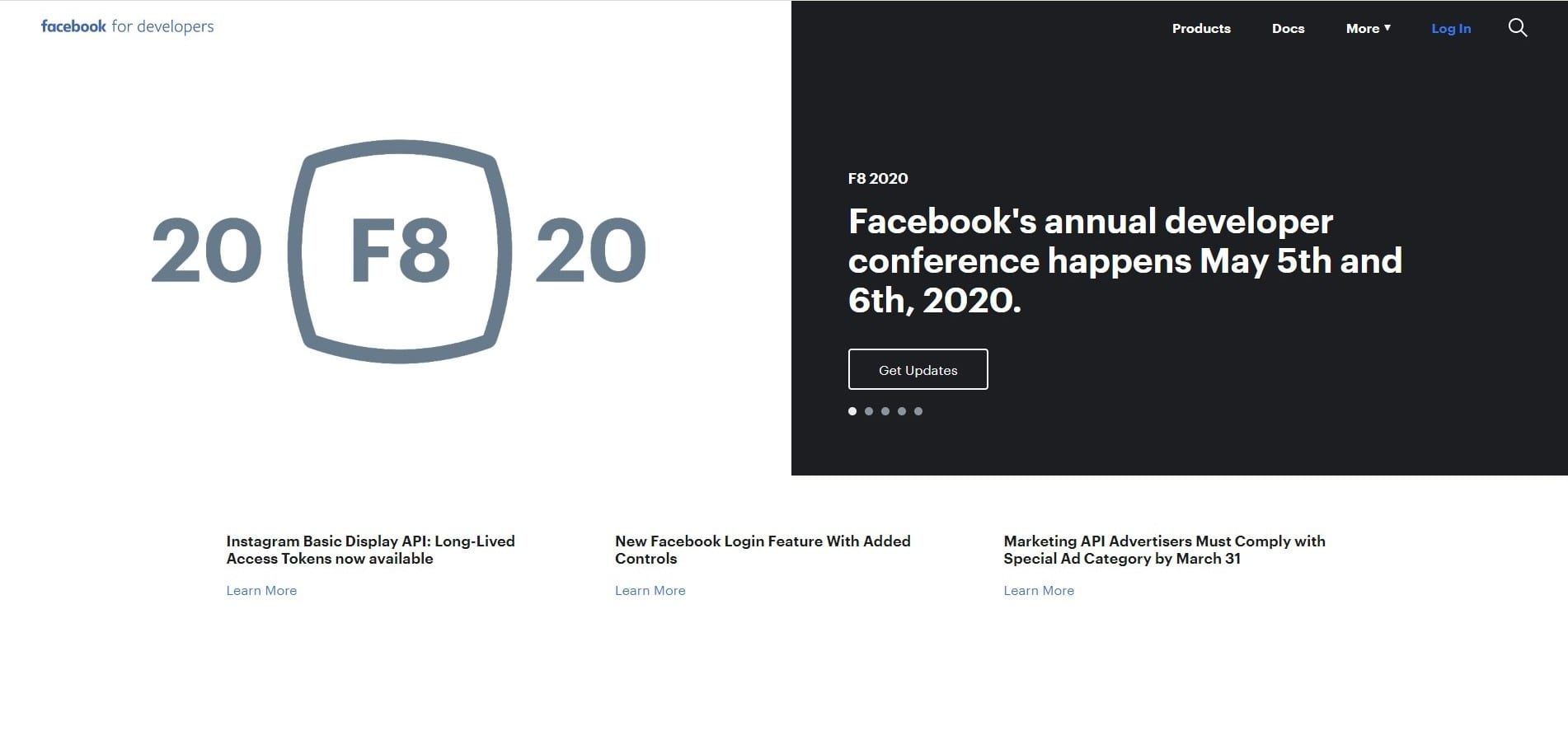
Steg 2: Skapa en ny app
För att lägga till WordPress Facebook-inloggning måste du skapa en ny app. På den översta raden ser du ett alternativ för att skapa en ny app. Du behöver bara klicka på den.
Det kommer att finnas två fält som du kan fylla i. Ange visningsnamnet för din app och kontaktens e-postadress.
Se till att kontaktadressen du anger är samma e-postadress som ditt Facebook-konto. Skriv inte heller in termen "Facebook" på visningsnamnet. Du kan namnge den som din blogg eller namnge den som en "inloggningsknapp".
Nu klickar du bara på knappen "Skapa app-ID" och fortsätt till nästa steg.
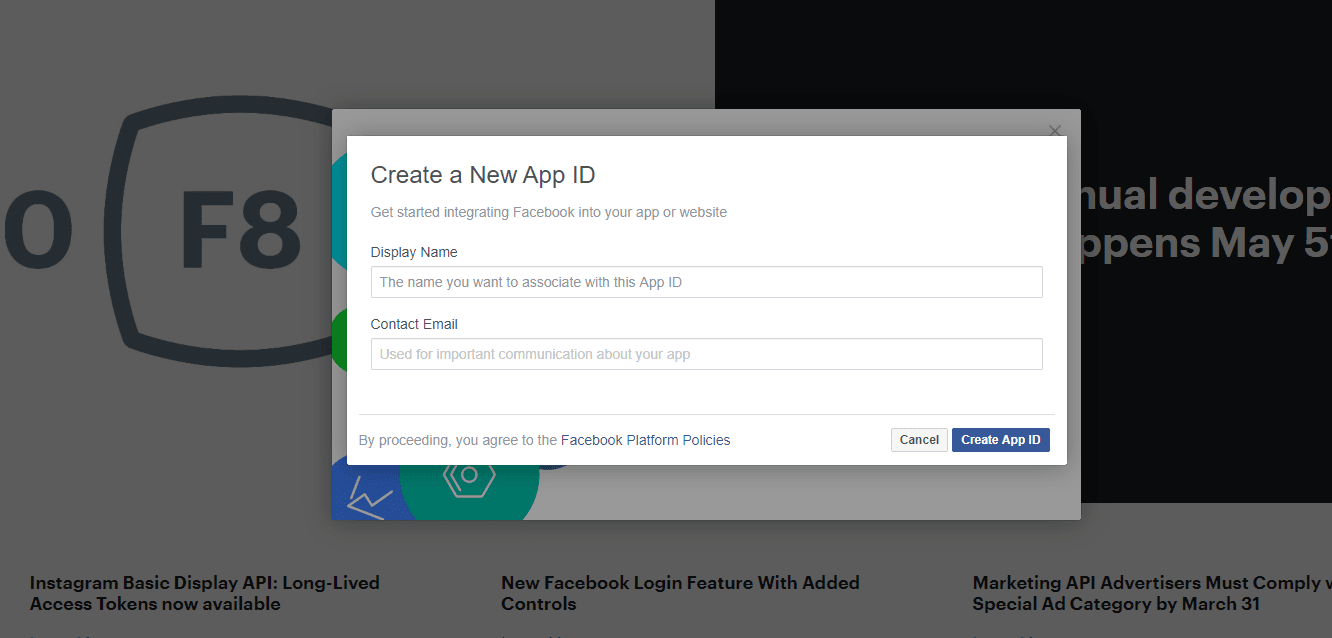
Steg 3: Skapa en produkt
Nästa sak du behöver göra är att skapa en produkt.
När du går till nästa skärm kommer du att se ett par produktalternativ där.
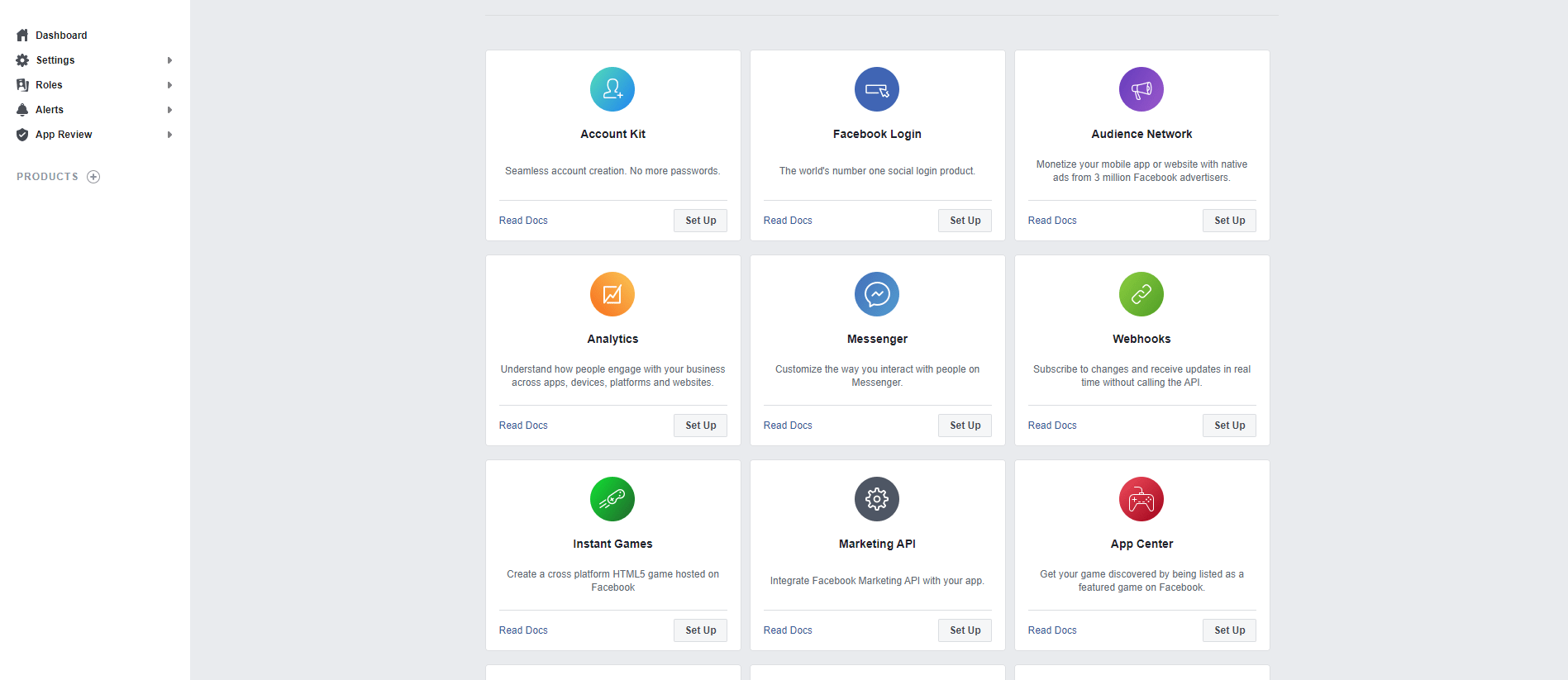
Du måste välja alternativet "Facebook login". Vanligtvis ligger detta i den första raden själv. Så klicka bara på Konfigurera alternativ under den.
På nästa skärm måste du välja teknik. Det kommer att finnas fyra alternativ tillgängliga här enligt följande.
- IOS
- Android
- web
- Övriga
Du måste välja "Webb" på den här skärmen.
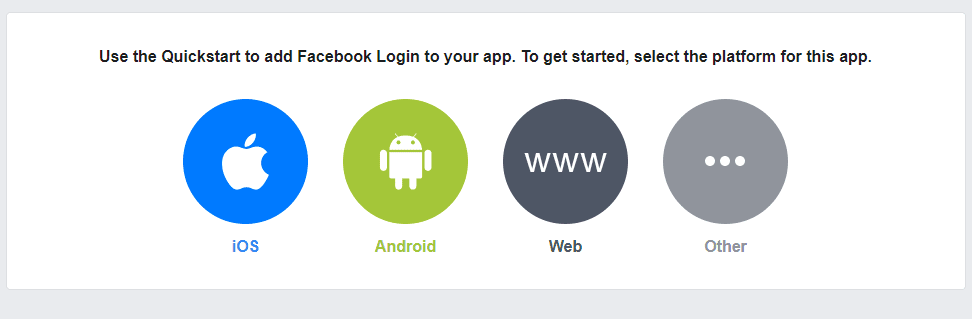
Steg 4: Konfigurera Facebook-appen
På nästa skärm kommer du att se en liten 4-stegsprocess som du måste slutföra för att ställa in WordPress Facebook-inloggningen.
Här, på nästa skärm, kommer du att bli tillfrågad om din webbadress. Ange bara webbadressen där du vill lägga till inloggningsknappen.
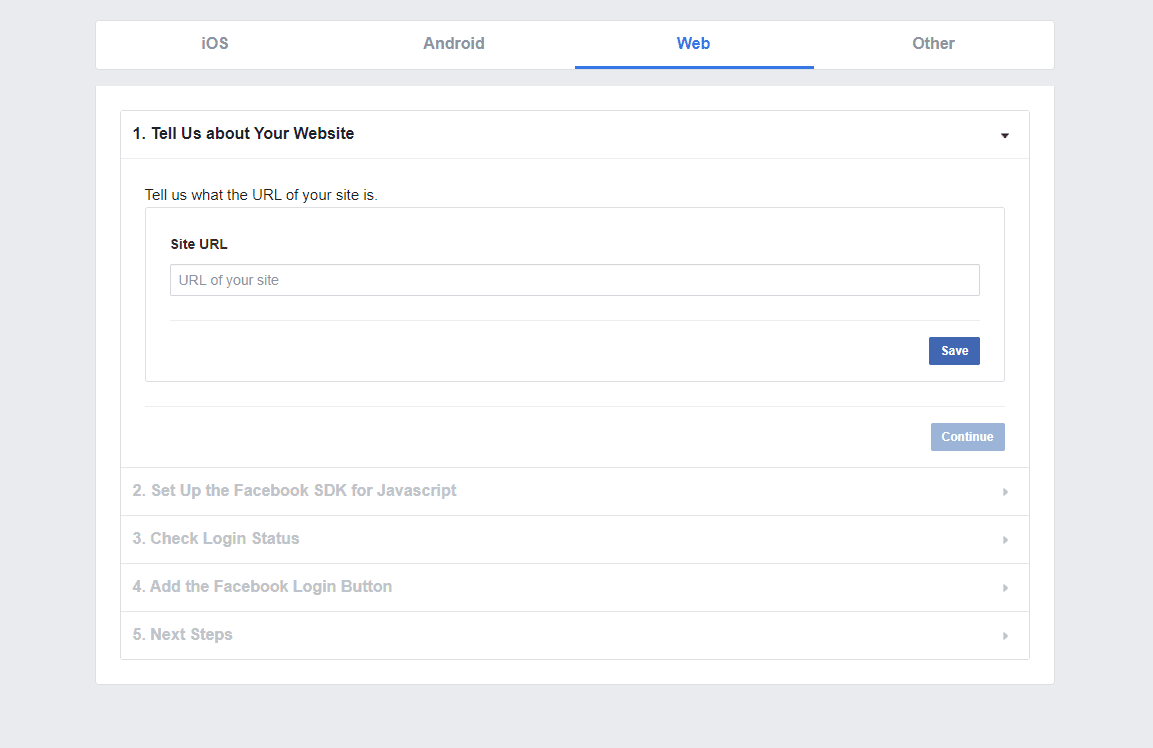
Tryck sedan på nästa knapp.
Du kommer att se SDK-koden. Du måste kopiera koden.
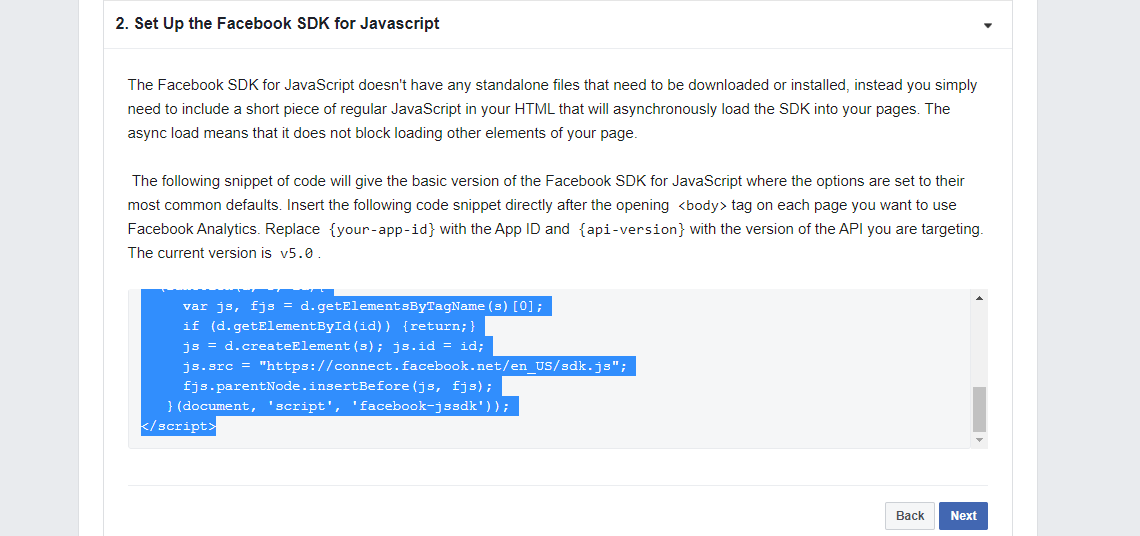
Om du kan lite om kodning kan du ställa in några parametrar här. Det finns fullständig dokumentation tillgänglig på utvecklarens sida på Facebook. Du kan kolla in dokumentationen och du kommer att veta allt du bör veta om FB Login WordPress.
Med parametrar kan du komma åt annan information från användaren. Till exempel, om du vill få information om de saker som användaren gillar, måste du lägga till likes-parametrarna.
Även om du inte kan koda och vill lägga till kan du kontrollera dokumentationen om parametrar över här..
Lägg till parametrarna i SDK:n och kopiera koden.
Steg 5: Konfigurera inloggningsknappen
På nästa skärm kommer du faktiskt att konfigurera Facebook-inloggningsknappen WordPress. Om du vill ändra standarddesignen kan du ändra koden genom att ta en titt på docs.
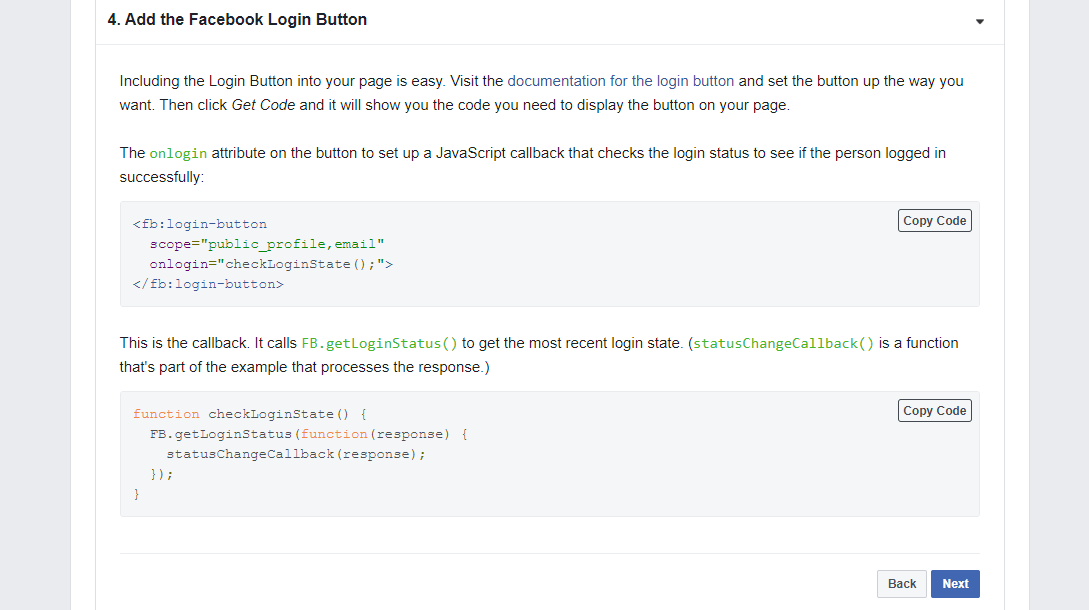
Du kan också lägga till ett par fler tweaks därifrån. Men för de som inte vill bli fancy kan helt enkelt kopiera koden och trycka på nästa knapp.
Du kommer att bli ombedd att ta en snabb granskning av dina inställningar, granska den och du är redo att implementera WordPress Facebook-inloggningsknappen.
Steg 6: Det är dags för Facebook-inloggning på WordPress-plugins
Det finns i princip två metoder du kan använda för att konfigurera och lägga till FB Login WordPress. En är genom Facebook-inloggningen WordPress-plugins och den andra är genom att lägga till den med PHP och HTML.
Om du planerar att använda något av plugins behöver du inte oroa dig för någon enskild sak. Faktum är att det är så enkelt att integrera WordPress Facebook-inloggning med plugins att du inte behöver klistra in den kopierade koden. Du behöver bara ange detaljerna och du är klar.
I princip kommer plugins att fråga dig om app-id och apphemlighet. Det kommer att finnas en direktlänk i plugin-inställningarna som du kan använda för att få hemligheten. Alternativt hittar du det i apparna från developers.facebook.com
Det finns två bästa plugins som du kan använda här. Båda dessa är gratis och tillgängliga i själva WordPress-pluginkatalogen.
Super Socializer
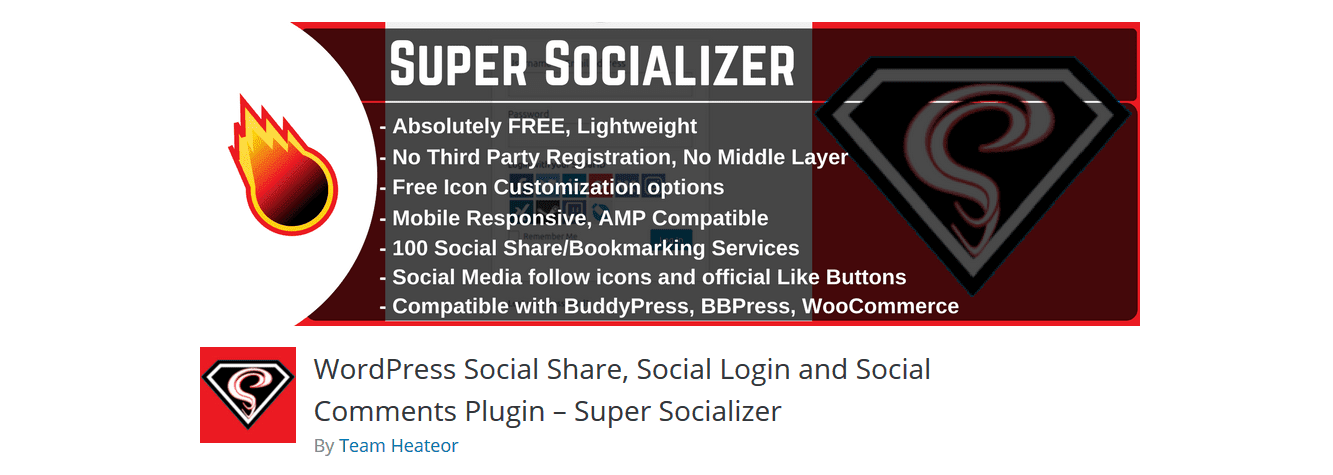
Detta är det bästa pluginet för alla sociala medier. Du kan inte bara lägga till en Facebook-inloggningsknapp utan kan också lägga till en inloggning för olika andra sociala medier. Dessutom kan du också Facebook-kommentarer och andra saker som det. Konfigurationen är lite tuff här.
Nextend Social Logga in och registrera dig
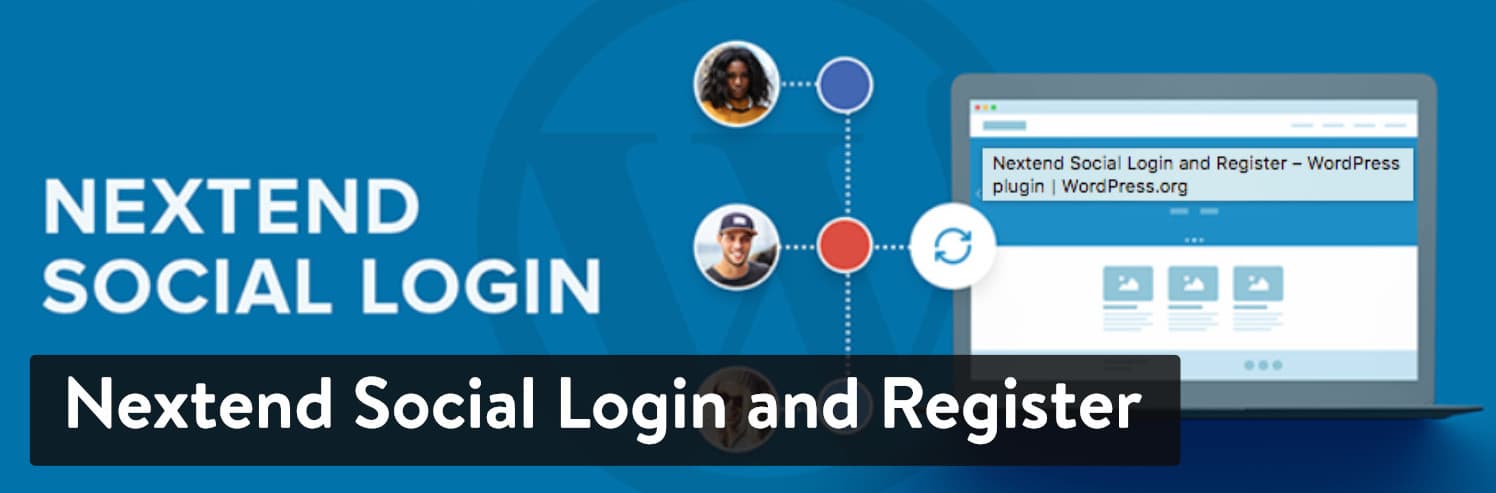
Om du bara planerar att använda WordPress Facebook-inloggning kan du använda denna lätta Facebook-kontakt. Det är extremt enkelt att ansluta Facebook med hjälp av plugin. Ange bara informationen om appen, välj knappen och du är klar.
Det sista sättet är att gå till kodningen och ange koderna som du kopierade. Du kan kontrollera Facebook-dokument för integrationshjälp.
Slutliga ord
Avslutningsvis handlade allt om hur man lägger till FB Login WordPress-knappen på registrerings- och inloggningssidan. Det är alltid en bra idé att låta dina användare logga in med Facebook. Du kommer att få fler registreringar och även om du lägger till ett par funktioner till kan folk enkelt gilla/dela ditt innehåll på Facebook. Det kommer att ge dig mer trafik och kommer också att hjälpa din sökrankning att gå högre och högre. Därför kan du säkert kolla in dokumenten och lägga till ett par fler funktioner.







